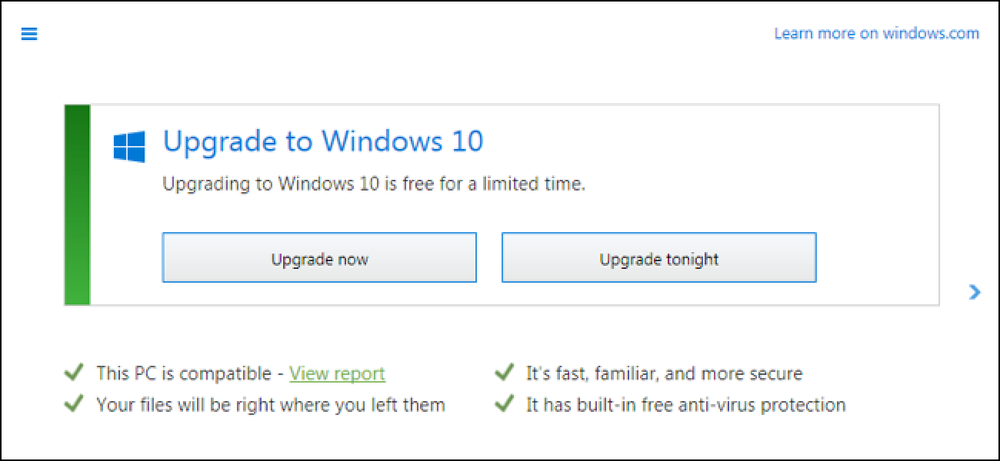Upgradujte směrovač FIOS Quantum Gateway pro rychlejší LAN rychlosti
Pokud jste zákazníkem Verizon FIOS, jako já, vaše nastavení a směrovač může výrazně zpomalit rychlost LAN. Co tedy myslím rychlostí sítě LAN? No, tam je rychlost internetu a pak je LAN nebo lokální síť rychlost.
Rychlost internetu lze snadno zkontrolovat návštěvou stránek, jako je SpeedTest.net, a ujistěte se, že výsledky odpovídají rychlosti, na kterou jste se přihlásili pomocí služby FIOS. Stojí za zmínku, že byste měli provést test rychlosti pouze pomocí počítače připojeného přes ethernetový kabel, protože to bude nejrychlejší.
V mém domě, mám 100/100 s FIOS a já jsem snadno dostat, že rychlost internetu na mém počítači. Problémem nebyla rychlost mého internetu, zakoupení rychlosti lokálního přenosu v domácí síti. Při pokusu o přenos některých dat mezi různými počítači v mé síti se rychlost maximalizovala na přibližně 11,5 MB / s. To je megabajt za sekundu.
Pro síť s rychlostí 100 Mb / s (to je megabitů za sekundu) je 11,5 MB / s velmi dobrá rychlost. Nicméně, všechny mé vybavení bylo povoleno gigabitem, což znamená, že bych se měl přiblížit k 1000 Mbps v přenosových rychlostech. To znamená kolem 125 MB / s. Jak vidíte, moje současná rychlost 11,5 je menší než jedna desetina maximální rychlosti pro gigabitový Ethernet.
Příčina pomalejší rychlosti
Takže co přesně mě přiměje, abych dostal pouze přenosovou rychlost 100 Mbps? Dva důvody: koaxiální kabeláž v mé domácnosti a verze MoCA. Můj dům byl předřazen kabelům s koaxiálním kabelem místo ethernetové kabeláže a to je významný rozdíl. Při použití koaxiálních kabelů nikdy nedosáhnete maximální rychlosti LAN ani nikde blízko k němu.
Nicméně, i když jste uvízl s koaxiálním kabelem, můžete výrazně zvýšit rychlost tím, že se ujistíte, že všechna vaše zařízení používají MoCA 2.0 místo MoCA 1.0 nebo 1.1. MoCA 1,0 max. Na 12,5 MB / s a 1,1 max. Na 21,875 MB / s. Pokud je to matoucí, nezapomeňte si přečíst můj předchozí příspěvek o porozumění přenosovým rychlostem sítě.
Takže i když můj router a počítač měly gigabitové porty, zapojení v mém domě a verze MoCA na mém směrovači způsobovaly, že rychlost na max. 12,5 MB / s. Ve výchozím nastavení Verizon nainstaluje směrovač Actiontec MI424WR pro nové zákazníky, i když to není nejlepší směrovač, který mají.

Tento směrovač je buď červený nebo černý a šedý jako obrázek uvedený výše. Celkově lze říci, že je to skvělý router a bude vám vynikající rychlost internetu až 100 Mbps nahoru a 100 Mbps dolů. Nevýhodou je, že podporuje pouze MoCA 1.1, a proto max. Na 21,875 MB / s ve vaší síti LAN.
Tak proč to dělá rozdíl? Pokud máte doma vlastní mediální server, streamování filmů z počítače nebo NAS na HDTV nebo herní konzoli bude mnohem pomalejší a výsledkem bude pozastavení videa každých pár sekund. Také zálohuji své počítače na svůj NAS a pomalejší přenosová rychlost zvyšuje dobu zálohování o hodiny, což je pro mě nepřijatelné.
Fix Slow LAN Speed
Tak jak můžete jít o stanovení tohoto problému? No, nejjednodušší způsob, pokud jste nuceni použít koaxiální kabeláž, je upgrade routeru na nový router Quantum Gateway, který nabízí Verizon. Můžete buď pronajmout za 10 dolarů za měsíc, nebo koupit přímo za 199 dolarů.
Nejlepším způsobem, jak získat router Quantum Gateway zdarma, je jednoduše aktualizovat rychlost internetu o jeden plán a obvykle vám poskytne směrovač zdarma. Byl jsem na 75/75 a upgrade na 100/100 a zeptal se, zda by mohl hodit do routeru příliš zdarma, což udělali.
Pokud vám řeknou, že zvýšení na tuto rychlost vás nebude kvalifikovat, pak se zeptejte, abyste byli upgradováni na něco vyššího a poté, co upgradujete směrovač, snižte rychlost. Například, pokud jste na 25/25 a oni říkají, že vám nemůže dát nový router, pokud upgradujete na 50/50, stačí říct, že chcete upgradovat na 75/75. Dají vám nový směrovač zdarma a pak jednoduše přejdete do režimu online a snížíte rychlost na 50/50 o dva dny později. Zástupce Verizon mi řekl tento trik!

Pokud nemůžete dostat router tímto způsobem, přejděte na Amazon a můžete si ho za 142.50 dolarů, což vám ušetří nějaké peníze. Můžete také vyzkoušet na eBay a možná skóre lepší řešení tam. Ten, který jsem dostal, a ten na obrázku nahoře je router G1100 gateway.
Router má oproti routeru Actiontec několik výhod, pokud jde o bezdrátové funkce, ale pro mě je největší remízou podpora MoCA 2.0. Jakmile máte tento router nainstalován, jak se dostanete MoCA 2.0 rychlosti na jiných zařízeních?
Protože můj dům je všude připojen přes koaxiální kabel, musel jsem si koupit nějaké adaptéry MoCA 2.0. Ten, který jsem zakoupil, byl od společnosti Actiontec. Je to adaptér MoCA 2.0 Coax to Ethernet a je to docela drahé.

Připojil jsem tento adaptér ke koaxiálu ve zdi a připojil Ethernet k přepínači, který byl připojen ke všem mým ostatním zařízením, jako jsou počítače, atd. Jaký typ zlepšení rychlosti jsem viděl? Základní hodnota MoCA 2.0 vám může poskytnout rychlost až 400 Mb / s, což je přibližně 50 MB / s. V mých vlastních testech se rychlost zvýšila na asi 54 MB / s. To bylo téměř pětkrát rychlejší než moje předchozí rychlost!
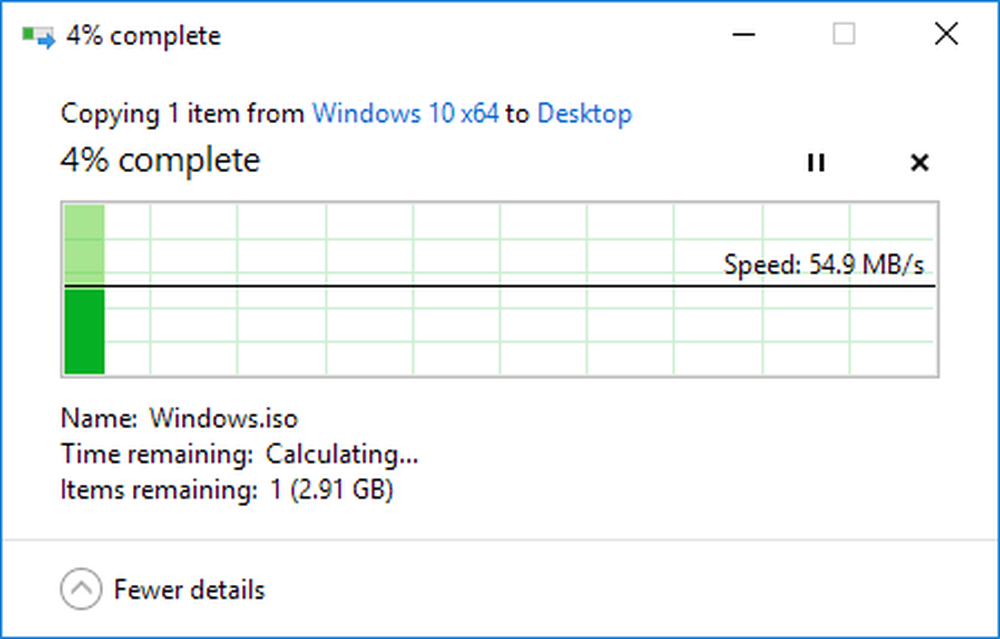
K dispozici je také vylepšená rychlost MoCA 2.0, která vám poskytuje propustnost až 800 Mbps, ale musí to být připojené koaxiální připojení. Je zde připojený MoCA adaptér jako ten, který je zobrazen výše od Actiontec, ale směrovač G1100 podporuje pouze MoCA 2.0, který není propojen MoCA 2.0, takže nemůžete získat ty vyšší rychlosti.
Dokonce rychlejší rychlosti?
Tak můžete získat ještě rychlejší rychlosti než 50 MB / s, které jsem zmínil výše? Ano, ale vyžaduje to mnohem více práce. V podstatě musíte přepnout Verizon ONT z koaxiálního kabelu na ethernet a pak si nainstalovat nějaké ethernetové porty ve vašem domě.
Budu psát budoucí příspěvek o tom, jak na to, co je v současné době to, co dělám ve svém vlastním domě a není to tak složité, jak by se mohlo zdát. Jakmile přepnete ONT na Ethernet a získáte ethernetový port v blízkosti vašich zařízení, můžete získat přenosovou rychlost až 90+ MB / s, což je asi tak blízko teoretické 125 MB / s, jak můžete získat. Máte-li jakékoli dotazy, neváhejte se vyjádřit. Užívat si!